Het gebruik van page breaks is een handige manier om veel content op te splitsen in meerdere pagina’s. De blok editor van Gutenberg stelt je in staat om eenvoudig page breaks toe te voegen dankzij het Page Break blok.
In onze artikelen en op onze pagina's staan affiliate links. Wanneer je via één van deze links een aankoop doet, ontvangen wij een (meestal kleine) commissie van de verkoper. Wij geven altijd onze eerlijke mening over producten. Klik hier voor meer informatie.
In dit artikel laten we zien hoe je het Gutenberg Page Break blok kan gebruiken en laten we zien hoe het eruit ziet.
Een Page Break blok toevoegen
De WordPress blok editor bevat veel elementen die je nodig hebt om professionele pagina’s te creëren of complexe berichten samen te stellen. Wanneer je hierbij het Page Break blok gebruikt, voeg je in principe een nieuw tabblad toe aan de pagina of bericht. Je kan meerdere Page Breaks toevoegen zodat je snel tussen de verschillende secties van het bericht kan schakelen.
Divi theme & Divi Builder
Bij Elegant Themes ontvang je meer dan
85 premium WordPress themes (waaronder Divi!) voor maar 89 dollar!
Bekijk de themes »»
Lees meer over Divi.

Het toevoegen van een Page Break gaat als volgt: open de WordPress blok editor en voeg alinea’s, afbeeldingen en andere elementen toe die je in je bericht wilt opnemen. Zodra het eerste gedeelte van het bericht gereed is, klik je op het ‘plus’ pictogram om een nieuw blok toe te voegen.

Zodra je het blok hebt toegevoegd, is er de mogelijkheid om het blok omlaag of omhoog te verplaatsen.
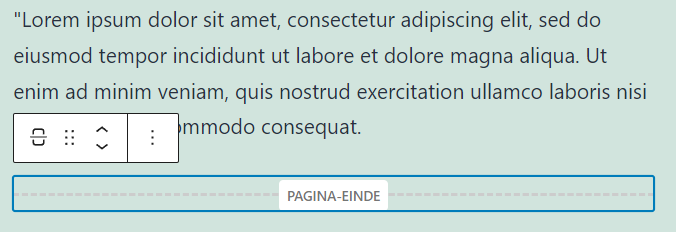
Een pagina of bericht kan meerdere pagina-einde blokken bevatten. De WordPress blok editor zorgt er dan voor dat de content automatisch in verschillende secties wordt verdeeld. Bij de meeste WordPress blokken zijn er verschillende instellingen om de stijl van het blok aan te passen. Maar bij het pagina-einde blok zijn deze opties beperkt. Je kan namelijk de stijl of de werking van het blok niet veranderen. Dit komt mede omdat de meeste WordPress thema’s een eigen stijl hebben en het pagina-einde blok zal ook de stijl van het thema gebruiken.
Page Break blok – Tips en Tricks
❓ Waar vind ik het pagina-einde blok in WordPress?
Ga naar een bericht of pagina en klik vervolgens op het + pictogram. Typ hier pagina-einde in het zoekveld.
🛠️ Is het gebruik van Page Brake blok nuttig?
Ze zijn zeker nuttig, maar gebruik Page Brakes met mate. Een pagina met veel page brakes is vaak onnodig. Gebruik ze alleen als de situatie daarom vraagt.
❓ Belangrijke informatie weergeven na een pagina-einde?
Om te voorkomen dat lezers belangrijke informatie missen, raden we aan om geen pagina-einde te gebruiken op conversie gerichte pagina's
Wanneer gebruik je het Page Break blok?
De meeste populaire blog websites maken geen gebruik van het Pagina-Einde blok, zelfs niet bij langere artikelen. Gebruik dus alleen een Pagina-Einde blok als het echt nodig is. Het werkt bijvoorbeeld goed wanneer je aan het einde van het artikel een lijst met aanbevolen berichten of pagina’s wilt toevoegen. Hetzelfde geldt voor lijsten met producten of een grote lijst met veelgestelde vragen (FAQ).
Is infinite scrolling beter dan paginering?
De werking achter Infinite scrolling is wanneer een gebruiker de onderaan de pagina is beland, je website automatisch meer content laadt. Vele social-media platformen gebruiken deze techniek, het moedigt gebruikers namelijk aan om meer tijd op je website door te brengen. Voor blog websites is het gebruik van Page Breaks een goed alternatief. Het voordeel is namelijk dat de gebruiker op ieder ogenblik tussen de secties van een artikel kunnen schakelen. Als ze dus willen terugkeren naar een eerder punt in het artikel, is dat op ieder moment mogelijk. Met Infinite scrolling is dat minder eenvoudig.
Tot slot
Het gebruik van paginering is dus per website verschillend. Kies er niet voor om een eindeloos lange reeks page breaks te gebruiken. Je wilt niet dat een bezoeker eindeloos hoeft te bladeren in een bericht. Maar soms heb je een dusdanig lang artikel dat het handig is om paginering te gebruiken om zo de laadtijd te verkleinen.
Wil je meer leren over de werking van de WordPress blok editor? Volg dan eens de WPLounge online WordPress cursus!
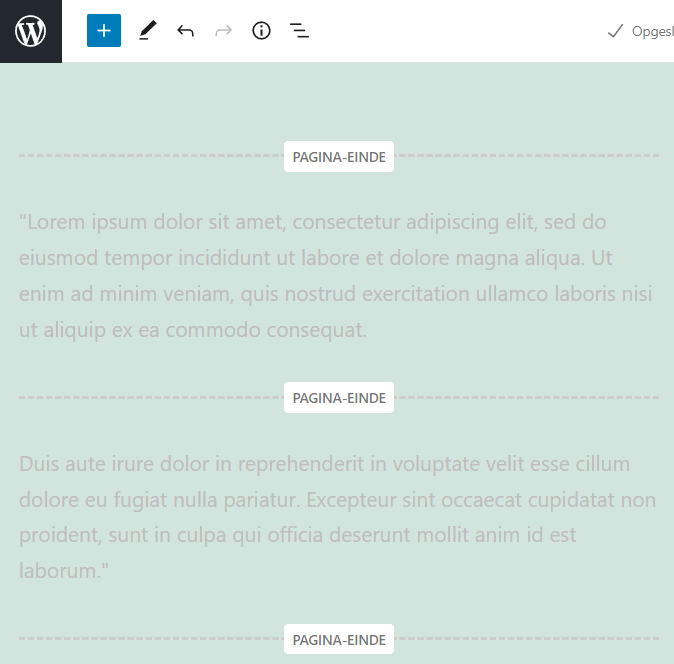


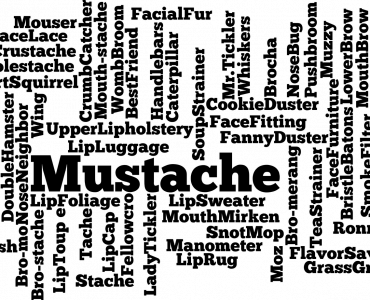




Reageer